Funzioni nascoste Photoshop
Se anche tu utilizzi Adobe Photoshop per ritoccare immagini e modificare le foto, forse, ti interessa sapere che ci sono molte funzioni nascoste che non conoscevi e che sicuramente possono risultarti molto utili per il lavoro che svolgi. Ho selezionato per te quelle più importanti, andiamo a vederle nel dettaglio.
Funzioni nascoste Photoshop – Cambiare grandezza del pennello
Per il fotoritocco il pennello è lo strumento principale per perfezionare le immagini e ti servirà sapere che per cambiare la grandezza di un pennello c’è un trucco molto utile. Mentre lo stai utilizzando clicca con il tasto destro sull’immagine, si aprirà la schermata che permette di selezionare le dimensioni dello strumento.
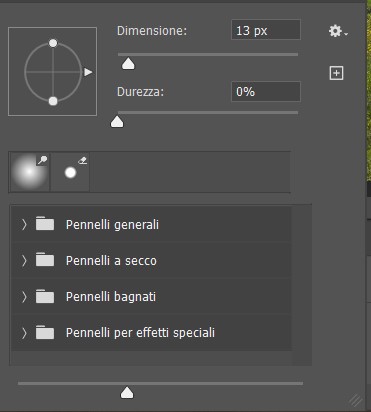
Funzioni nascoste Photoshop – Due visualizzazioni diverse affiancate per lo stesso documento
Con questa funzione è possibile avere la stessa foto aperta in due finestre e anche affiancarle, per avere una vista al 100% e una vista ingrandita con lo zoom. Nel menu c’è l’elenco delle finestre aperte e non devi fare altro che portarti in basso e selezionare finestra – ordina – nuova finestra per e seleziona il file, poi clicca su finestra – ordina –due in verticale per avere le due visualizzazioni una di fianco all’altra.
Nb. Puoi anche aumentare lo zoom delle due immagini
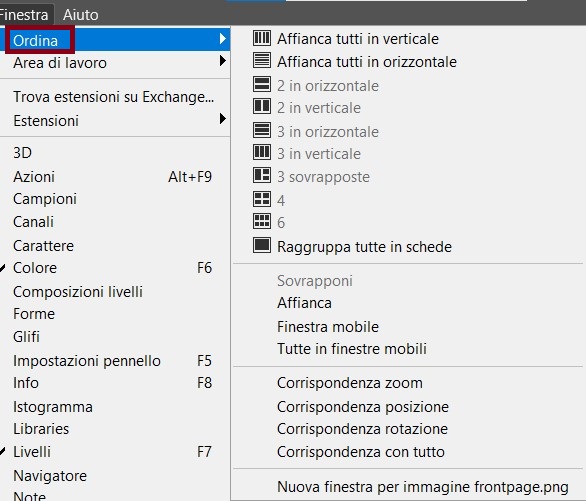
Funzioni nascoste Photoshop – Rotazione visualizzazione del file
Per ruotare di 90° in 90° i tuoi documenti devi selezionare modifica – rotazione – immagine poi scegli una delle opzioni disponibili. Forse non sapevi che premendo il tasto R della tastiera, puoi far apparire una bussola che ti permetterà di ruotare provvisoriamente la visualizzazione del file (non il tuo documento).
Nb. Strumento molto utile agli illustratori che hanno necessità di ruotare momentaneamente il foglio
Funzioni nascoste Photoshop – Selettore colore avanzato
Lavorando sulle immagini potresti aver bisogno di conoscere i colori in modo più dettagliato possibile, puoi avviare questa funzione cliccando sullo strumento contagocce e tenendo premuto su qualsiasi colore presente nell’immagine. Dopodiché la finestra mostrerà due cerchi, uno di colore grigio per fornire un buon punto di riferimento neutro, mentre la parte inferiore del cerchio interno ti mostrerà il colore su cui hai cliccato. E’ un ottimo modo per confrontare i colori in maniera immediata.
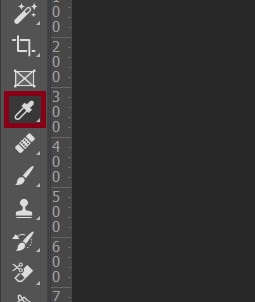
Funzioni nascoste Photoshop – Opzioni pannello nascosto
Forse non sapevi che nell’angolo in alto a destra di ogni pannello di Photoshop c’è una piccola icona che può far comparire un menu a comparsa. In basso a destra c’è un piccolo menu a tre righe orizzontali, clicca il menu e seleziona opzioni pannello. All’interno delle varie voci del pannello potrai impostare le dimensioni delle miniature per modificare la grandezza, ritagliare le immagini e molto altro.
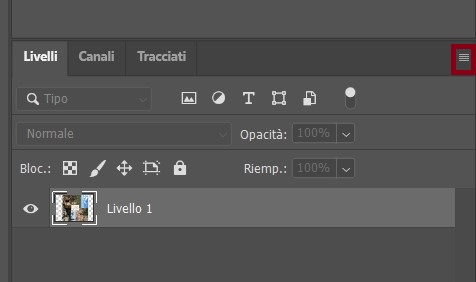
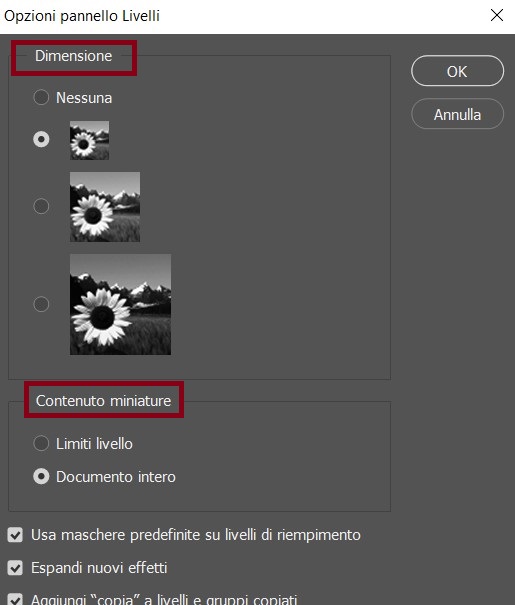
Funzioni nascoste Photoshop – Rendere immagine più grande senza perdita di qualità
Questa funzione ti consentirà di aumentare le dimensioni delle immagini con una perdita di qualità veramente bassa. Per attivarlo, vai su immagine – dimensione immagine. Nella schermata che compare seleziona l’opzione ricampiona parte inferiore della finestra. Questo ti darà molte opzioni per controllare la qualità dell’immagine mentre aumenti le dimensioni.
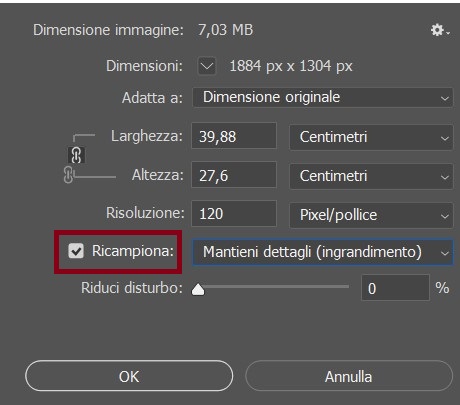
Funzioni nascoste Photoshop – Learn Panel
Questa funzione è una novità di Photoshop CC 2018, che ha introdotto un nuovo pannello chiamato Learn Panel, per aprirlo vai su Windows e clicca su Learn. Questo programma offre agli utenti l’opportunità di imparare a usare il programma senza dover lasciare Photoshop. Le lezioni di visita guidata sono divise in quattro categorie:
- Ritocco
- Fotografia
- Combinazione di immagini
- Progettazione grafica
Photoshop ha anche aggiunto le funzioni Rich Tooltips. In sostanza quando passi con il mouse sui pulsanti di sinistra apparirà un breve video tutorial su come usare lo strumento che vuoi selezionare.
Conclusione
Dopo averti illustrato queste utili funzioni nascoste di Photoshop ecco qualche consiglio utile che mi sento di darti. Forse non eri a conoscenza che ci sono delle scorciatoie per aprire velocemente alcune funzioni di Photoshop, di seguito una lista utile che puoi scaricare direttamente dal sito ufficiale di Adobe. Per sapere di più su questo programma vai alla categoria Programmi del BLOG. Alla prossima!
